
この記事では「予算10万円はキツい!?Apexで240fps張り付き自作ゲーミングPCづくり」を目指します。
この記事を書く際に一番困ったことで、さっそく言いたいことがあります。
困ったこと
自作PCで"240fps張り付き"をどうやって保証するか?
あわせて言えば、僕はグラボの個体ベンチを一切信用していません。ベンチは統計的に評価されるべきだと思ってます。
たとえば、、、
どちらを信用しますか?
- 1台のPCの性能評価
- 数万台のPCの性能評価(統計データ)
100%後者を信用すべきでしょう。
この記事では可能な限り"予算10万円、、、予算限界"でApexで240fps張り付かせる自作ゲーミングPCづくりを紹介します。
FPSゲームは「240Hzモニター」で世界が変わる!
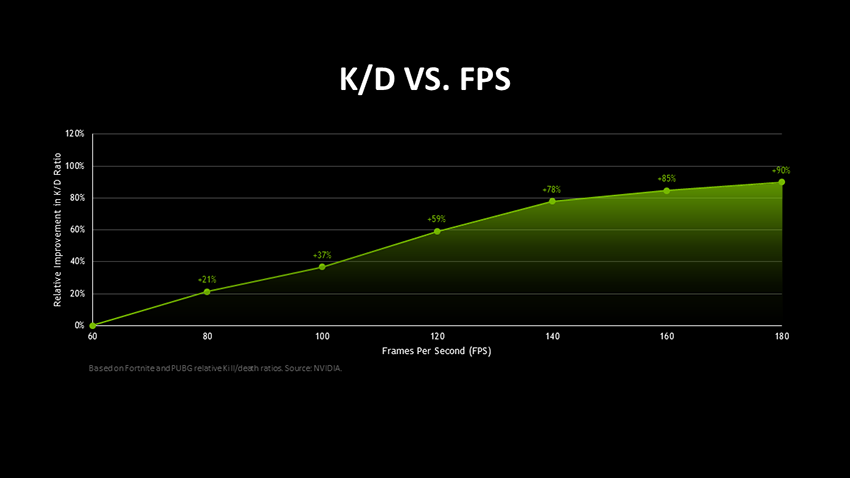
https://www.nvidia.com/ja-jp/geforce/news/what-is-fps-and-how-it-helps-you-win-games/
誰もがFPSゲームを「ハイリフレッシュレート」でやった方が良いというのを知っています。なぜならFPSゲームは「ハイリフレッシュレート」にするだけで一瞬で上達するからです。
そこで先ず言いたいのは、FPSゲームは240Hzモニターにするだけで「世界が一変」します。
「240Hzモニター」を使えば、140Hzモニターに対してK/D(キルレ)が約2割も向上するからです。
約2割なんか大したことないか?いや、違います。
極まっているもの同士の2割差は別次元になる
野球で言えば、打率3割6分(140Hz)の選手が、打率4割3分2厘(240Hz)になるのと同じ。
※注意:FHDで240fps出せるゲーミングPCが必要です。ただ、グラボは3060〜3070Tiレベルで十分です。
こちらの記事もオススメ!


「240fps張り付き自作ゲーミングPC」の前提条件
FPSゲームで「FHD240fpsにこだわらなければならない理由」が分かったと思います。ちなみに、この記事で紹介する自作ゲーミングPCの性能記載の前提条件は次の通りです。
前提条件
CPUとグラボの組み合わせ | 画質設定 | プレイシーンでのfpsの変動 |
| 👇 | 👇 | 👇 |
グラボのみ | 高画質 | 考慮しない。 |
この前提条件にした理由は、フレームレートの性能が曖昧になるからです。ちなみに、前提条件を書かないと「フレームレートなんかいくらでも詐欺れます」。
fpsを詐欺るのは簡単!
fpsを上げるには画質設定を下げれば良いだけですから。
『10万円で240fpsの自作PC』と言われて『実は超低画質でのプレイ前提です』というオチなんか誰も求めていないと思います。
この記事で記載するfps値は「高画質」が前提のフレームレートと考えてください。最大の問題である「240fps張り付き」をどう担保するか?ですが。
fpsが影響を受ける要素
CPUとグラボの組み合わせ | 画質設定 | プレイシーン |
| 👇 | 👇 | 👇 |
構成が無限にある。 | 高画質か、中画質か、それとも低画質か? | 戦闘シーンでfpsは落ちる。 |
自らハードルを上げておいて、正直に言えば「240fps張り付きを保証するのは限りなく難しい」です。
ただ、それでも「240fpsでのFPSゲームをプレイする」にこだわる理由があります。
リフレッシュレートを気にしないなら予算5万円でもApexはできる!

「FHD240fps」をどう担保するか?
結論から言いますが、、、。
FHDの高画質設定で「240fps」に張り付くグラボは「3090」か「3080Ti」くらいです。「なんだそれ!?」と呆れさせる結論です。
嘘をつくわけにもいかないので。
ただ、下のグラボと平均fps値を見れば「どのグラボを組み合わせれば良いか?」のイメージは湧くようになります。
グラボと平均fps値
グラボ
価格
Score
1080p
1440p
4K
RTX 3090
¥287,618
19931
246.5
187.7
117.9
RTX 3080Ti
¥182,929
19628
241.8
182
112.6
RTX 3080
¥163,163
17666
232.4
173
105
RTX 3070Ti
¥109,800
14857
187.2
139.3
89
RTX 3070
--
13651
178.8
133.1
80.8
RTX 3060Ti
--
11700
150
113.8
69.3
RTX 3060
--
8766
124.3
92
55.4
データの引用元は下記サイトです。
引用元
https://benchmarks.ul.com/compare/best-gpus
https://www.gpucheck.com/gpu-benchmark-graphics-card-comparison-chart
分かることは、FPSゲームに240fpsのハイリフレッシュレートを求めるなら「3060以上のグラボ」を使うのが無難ということです。
まぁ、3060ではFHD最高画質で平均124fpsが限界です。ただ、3060でも「最高画質でゲームしなければ平均180〜240fpsでプレイ」できます。
スペック対コスパのグラボで選ぶなら「3060〜3070Ti」が限界ラインです。

予算13.8万円!240fpsは低・中画質で!3060の自作パーツ構成!
予算13.8万円!3060自作PCのパーツ構成!
自作パーツ構成
OS
Windows11 Pro 0.3万
CPU
57位

2022/12/15時点
CPUクーラー
グラボ
UL GPUs 47位
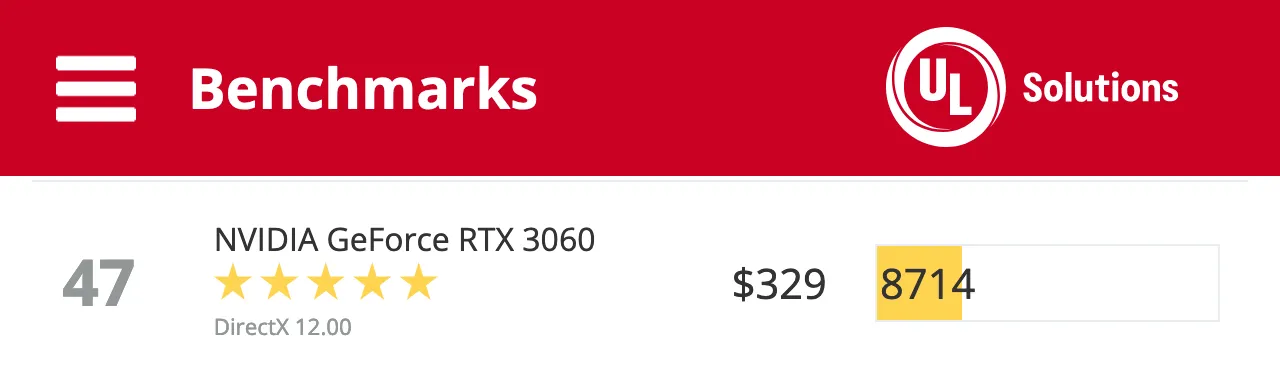
2022/12/15時点
メモリ
アップグレードなら👇
SSD

※型番末尾【/IT】と【/EC】の違いは、/IT⇒正規代理店型番、/EC⇒Amazon.co.jp型番
HDD
無し
マザボ
ケース
電源
金額(税込み)
13.8万
3060自作PCの自己採点
| 自作PC | |
|---|---|
| 総合 | (3.0/5.0) |
| CPU性能 | |
| GPU性能 | |
| 排熱・冷却性能 | |
| 耐故障・耐久性 | |
| 拡張性 | |
| ストレージ |
CPUスペックは「57位」
57位

2022/12/15時点
AMD Ryzen7 5700G は「57位」です。
3060グラボのスペックは「39位」
UL GPUs 47位
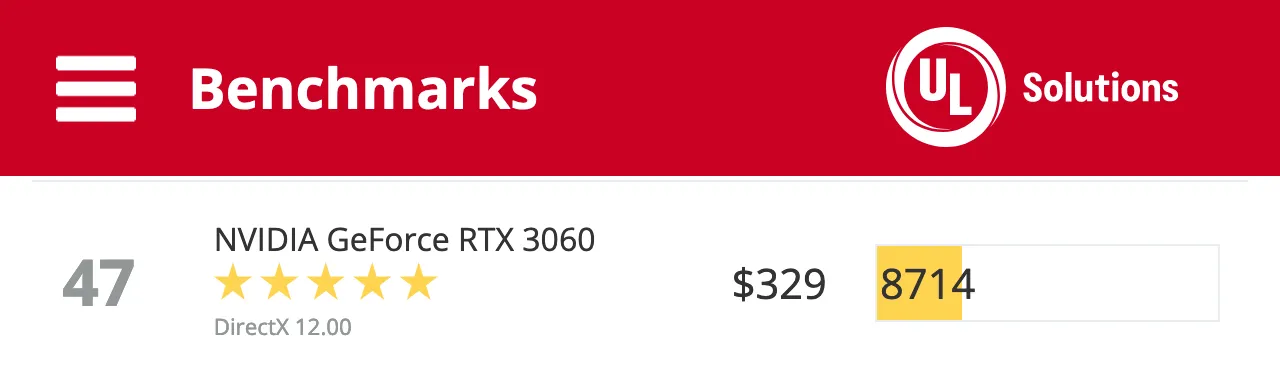
2022/12/15時点
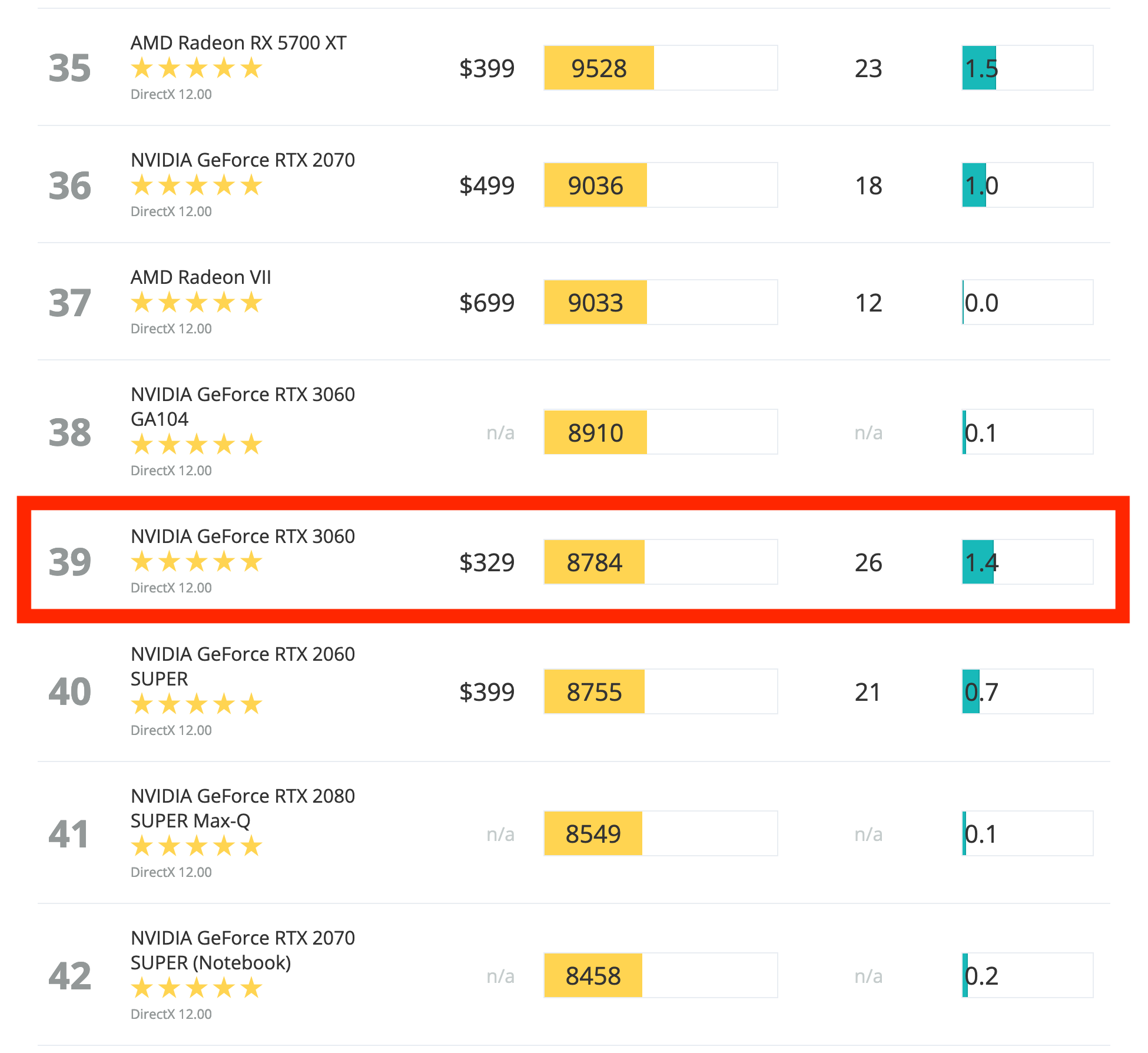
NVIDIA GeForce RTX 3060 12GB
NVIDIA GeForce RTX 3060 は「39位」です。
予算16.7万円!240fpsは中画質でプレイ!3060Tiの自作パーツ構成!
予算16.7万円!3060Ti自作PCのパーツ構成!
自作パーツ構成
OS
Windows11 Pro 64ビット
3,000円
CPU
57位

2022/12/15時点
CPUクーラー
グラボ

UL GPUs 26位

2022/12/15時点
メモリ
アップグレードなら👇
SSD

※型番末尾【/IT】と【/EC】の違いは、/IT⇒正規代理店型番、/EC⇒Amazon.co.jp型番
HDD
無し
マザボ
ケース
電源
その他
光学ドライブ非搭載
金額(税込み)
16.7万
CPUの性能は?
57位

2022/12/15時点
自作PCerからするとRyzenはホント簡単にコストメリットを出せるCPUです。
- AMD Ryzen™ 7 5700G は「57位」
下手にIntelを採用すると「CPUクーラーでクソ冷やさないと」と使命感が出てしまい、どうしても高い構成を選びがちになるんです。
僕だけかもしれませんが。
GPUの性能は?

UL GPUs 26位

2022/12/15時点
NVIDIA GeForce RTX 3060 Ti は「26位」です。
予算24.5円!FHD240fps 3070Tiの自作ゲーミングPC構成!
予算24.5万円!3070Ti自作PCのパーツ構成!
自作パーツ構成
OS
Windows11 Pro
¥3,000(目安)
CPU
UL CPUs 24位

2022/12/15時点
CPUクーラー
グラボ
UL GPUs 14位
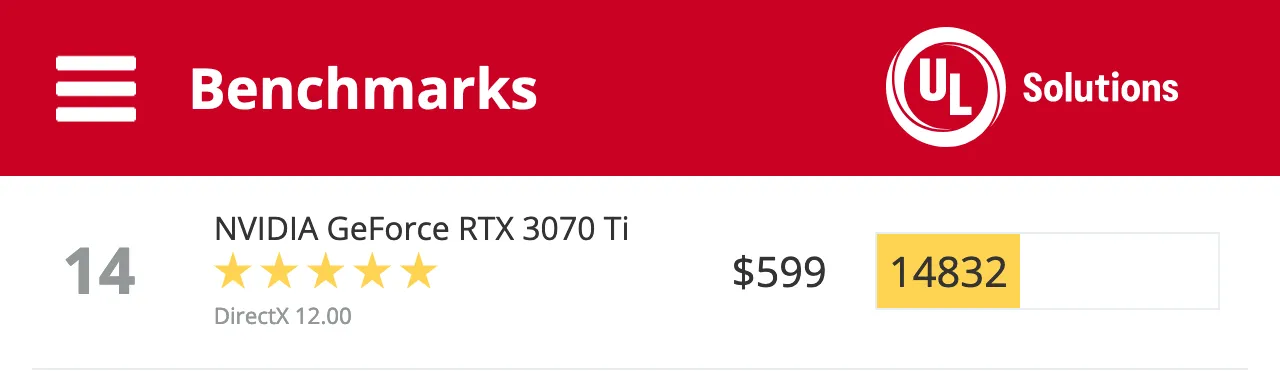
2022/12/15時点
メモリ
SSD

※型番末尾【/IT】と【/EC】の違いは、/IT⇒正規代理店型番、/EC⇒Amazon.co.jp型番
HDD
無し
マザボ
ケース
電源
その他
光学ドライブ非搭載
金額(税込み)
24.5万
3070Tiの自己採点
| 自作PC | |
|---|---|
| 総合 | (4.9/5.0) |
| CPU性能 | |
| GPU性能 | |
| 排熱・冷却性能 | |
| 耐故障・耐久性 | |
| 拡張性 | |
| ストレージ |
CPUの性能は?
UL CPUs 24位

2022/12/15時点
- AMD Ryzen 9 5900X BOX は「24位」
3070Tiグラボの性能は?
UL GPUs 14位
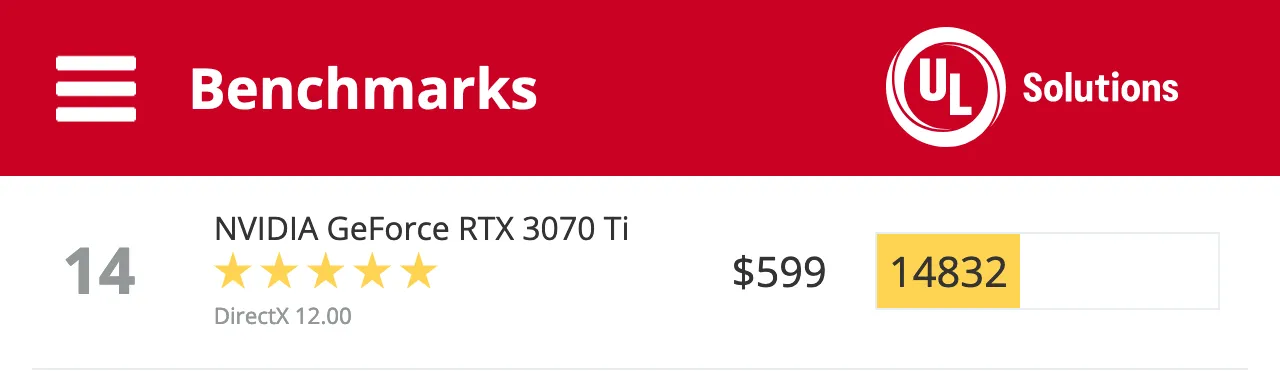
2022/12/15時点
NVIDIA GeForce RTX 3070 Ti は「14位」です。
240Hzモニターは必須
文章

補足:BTOパソコン購入時の注意事項・豆知識
パソコン購入時の豆知識を紹介します。意外とこれらを知らずにパソコンを購入する人が多いので、押さえておくことをオススメします。
①:自作PCで15万円安くなったケース
G-Tune H5-LC 初期構成
自作パーツ構成
OS
Windows11 Home 64ビット
Windows11 Pro 64ビット
3,000円
CPU

インテル Core i9-12900H プロセッサー ( 14コア / 6 P-cores / 8 E-cores / 20スレッド / TB時最大5.00GHz / 24MB )
※画像はデスクトップ版
26位

UL CPUs 24位

2022/12/15時点
CPUクーラー
水冷クーラー
グラボ
NVIDIA GeForce RTX 3070 Ti Laptop GPU / GDDR6 8GB
27位


UL GPUs 26位

2022/12/15時点
メモリ
32GB メモリ [ 16GB×2 ( DDR5-4800 ) / クアッドチャネル ]
SSD
1TB NVMe SSD ( M.2 PCIe Gen4 x4 接続 )

※型番末尾【/IT】と【/EC】の違いは、/IT⇒正規代理店型番、/EC⇒Amazon.co.jp型番
HDD
無し
無し
マザボ
n/a
ケース
n/a
電源
700W 電源 80PLUS BRONZE
モニター
240Hz対応15.6型ワイド液晶パネル ( 2560x1440 / LEDバックライト / ノングレア )
n/a
カードリーダー
UHS-I対応 カードリーダー ( SD / SDHC / SDXC 対応 )
n/a
その他
光学ドライブ非搭載
n/a
金額(税込み)
35.3万
20.3万
上記は35万円の水冷ゲーミングノート「G-Tune H5-LC」と同等のスペックで自作PCパーツを比較した例です。
金額差は15万円で最も金額差が出た例です。ノートPCとデスクトップPCでの比較なので極端に見えるかもしれませんが、デスクトップのBTOで比較しても同様です。
自作PC
- 5万以上安上がり
- スペックも上回るケースもある
- 壊れづらい構成
- 修理費がかさまない
まぁ、僕は市販のBTOとのパーツを比較する記事を書いてきたので断言しますが、自作PCの方がBTOより100%安くて頑丈なPCになります。※ハイスペックで高額なBTOになればなるほど、自作した方が安くなります。理由はパーツ選びの幅が広がるからです。

②:個体のベンチマークより、ULの統計データの方が高信頼!
UL CPUs 24位

2022/12/15時点
ハッキリ言いますが、個別のベンチマークなんか当てになりません。ちなみに、僕は、Cinebench、その他、3DMark、PCMarkなどの有料ベンチマークソフトを一式持ってる上で言っています。
スペックを判断するのに必要なのは「統計データ」です。3DMarkでお馴染みのULには、全世界のパソコンでBenchmarkされた統計データが公開されています。これで判断した方が確実です。
③:BTOの3年修理保証は本体価格+3万円で高くなる。
BTOで高額なゲーミングPCを買うと想定外に発生する費用が修理保証です。本体価格に+3万円ほど高くなります。決して「入るな」と言いたいわけではなくて、必ず入る前提で本体価格を考えた方が良いです。
僕の経験上、BTOパソコンは2年目に何らか不具合が出ます。修理保証は大体最初一年目は無料ですが、3年延長で+3万円ほど高くなります。
まぁ、なので、結局、BTOパソコンを買うと必ず+3万円余計に払うというわけです。そういうのを考えると、自作PCでいかに安くて頑丈なPCを作った方が良いかメリットが多いのが分かると思います。
④:中古でPCパーツを買わない。
探してみると新品未開封でも2〜3割ほ安いPCパーツはザラに見つかります。ただ、絶対に中古でPCパーツを買ってはいけません。これは絶対です。
理由は、売り手がパーツに熟知しているからです。※パーツに疎い人は絶対に損します。
PCパーツ市場は株式市場並みに価格が変動します。中古でPCパーツを販売している人は、PCパーツにかなり精通しています。そんな人たちが売っているPCパーツをお得に買うなんて出来るわけがないんです。
2〜3割安くても損する理由
- 中古パーツは保証が効かない
- 新製品が出る手前
- 絶対に損しないやり方で売っている
中古パーツは新品未開封だとしても保証が外れます。その時点で新品価格から2割引きが妥当ですから。
ちなみに、僕はあまり詳しくない頃に高いグラボを中古で買って3万くらい一瞬で損しました。今はPCパーツの相場を熟知していますが、それでもお得に買える中古パーツは「無い」です。
ただ、それでも中古で買いたい方は「6割引」がお得に買える最低ラインと考えておくと良いでしょう。
⑤:DDR4メモリとDDR5メモリに互換性はない
つまり、DDR5メモリを選ぶなら、必ずDDR5対応のマザーボードを選んでください。自作PCパーツには、DDR5メモリを選びながらDDR4対応マザーボードを間違って選んでいたります。
内容については現在修正してます。
⑥:大半のグラボはPCIe4.0接続 ※下位互換あり
自作時のグラボ接続での注意ですが。
ほとんどのグラボはPCIe4.0接続(バスインターフェース:PCI Express 4.0 x16 が1本)です。なので、マザーボードの規格に注意して下さい。
※ただ、大半のマザボにはPCI Express 4.0 x16が最低一本は搭載されているので、さほど気にする必要はありません。
後、電源接続にも注意が必要で、ハイスペックになるほど補助電源が必要(要するに高級な電源が必要になります。)になります。例えば、3080グラボだと補助電源(8-pin)x 2です。また、最新の4090グラボは「12VHPWR」と呼ばれる接続で、補助電源(16-pin)x 1の形状です。
ちなみに、PCIe4.0のグラボであっても、仮にPCIe3.0に刺しても下位互換なので動作します。また、PCIe4.0とPCIe3.0の違いは最大転送速度です。
- PCIe4.0は最大転送速度が16Gbps
- PCIe3.0は最大転送速度が8Gbps





















コメント